ChromeとFirefoxで邪魔なJavascriptをブロックする方法
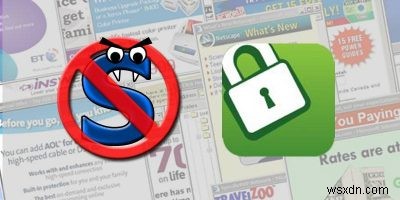
アニメーションと双方向性に加えて、Javascriptは、さまざまな邪魔な広告、不快なポップアップ、XSSのような危険な攻撃ベクトルを強化します。 Javascriptの特定のソースを選択的にブロックすることで、不要なコンテンツをブロックしながら、必要なコンテンツを取得できます。以下のスクリプトブロック拡張機能を使用して、邪魔な広告をブロックし、プライバシーを保護してください。
ChromeでScriptSafeを使用してJavaScriptをブロックする
ScriptSafeは、ChromeおよびVivaldiなどのChromiumベースのブラウザでスクリプトをブロックします。他のまともなスクリプトブロッカーと同様に、ScriptSafeはデフォルトでほぼすべてのスクリプトをブロックします。次に、特定のURLとドメインにスクリプトの読み込みを許可できます。これは、最初にサイトにアクセスしたときにサイトを破壊します。ただし、必要なスクリプトを許可すると、ScriptSafeはバックグラウンドにフェードインし始めます。煩わしい場合は、この動作を変更して、デフォルトでスクリプトを許可するオプションがあります。
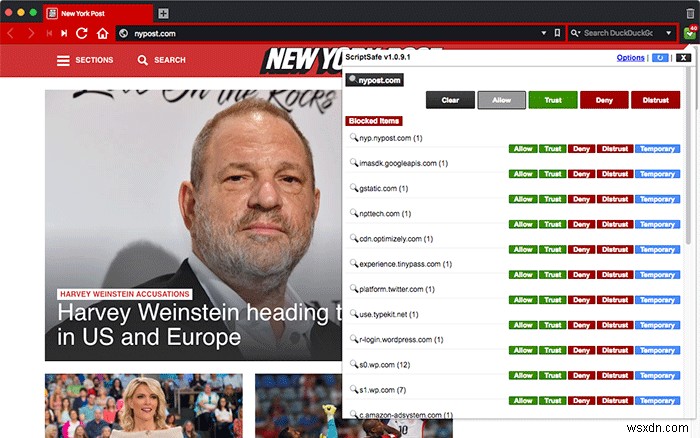
ScriptSafeアイコンをクリックして、ブロックされたコンテンツのリストを表示します。スクリプトのオンとオフを切り替えるためのインターフェースは、ドメインごとに整理されています。
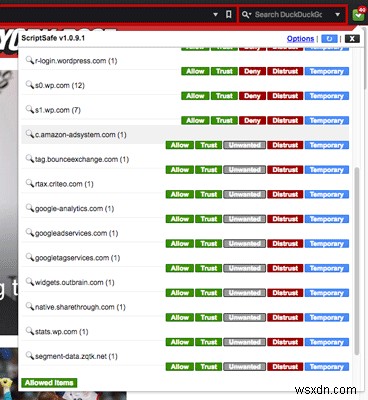
「許可」を使用して、特定のURLにコンテンツのロードを許可できます。 「信頼」をクリックして、そのドメインのすべてのコンテンツをロードできるようにします。これが「apis.google.com」と「*.google.com」の違いです。ドメインを「拒否」または「不信」にすることもできます。これは、それぞれ「許可」と「信頼」の反対のバージョンです。

特定のコンテンツプロバイダーは自動的に「不要」としてマークされ、ホストドメインをブロックせずにコンテンツのレンダリングをブロックします。 URLを一時的に許可することもできます。 Chromeを再起動するとリセットされます。
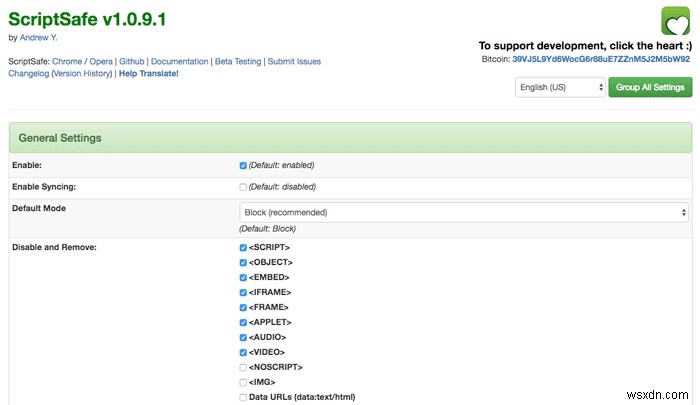
また、ユーザーはさまざまなパワーユーザー設定にアクセスできるため、必要に応じてオプションを微調整できます。ブラウザのフィンガープリントを停止し、XSSをブロックし、クリックジャッキングを阻止するためのツールがあります。
FirefoxでNoScriptを使用してJavascriptをブロックする
ScriptSafeは、ChromeおよびChromiumブラウザでのみ使用できます。 Firefoxユーザーは、代わりにNoScriptを使用できます。拡張機能は十分にレビューされており、更新と開発の長い実績があります。 ScriptSafeのように機能し、ホストを明示的に許可するまでスクリプトを自動的にブロックします。
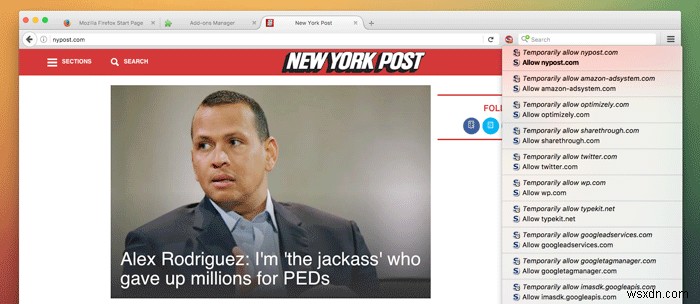
ブロックされたスクリプトを表示するには、ツールバーのNoScriptアイコンをクリックまたはカーソルを合わせます。ウィンドウの下部にある通知リボンの[オプション...]ボタンをクリックすることもできます。 nypost.comのようなサイトでこれを行うと、驚くほど多くのスクリプトがブロックされていることがわかります。この例では、80を超えるブロックがブロックされました。
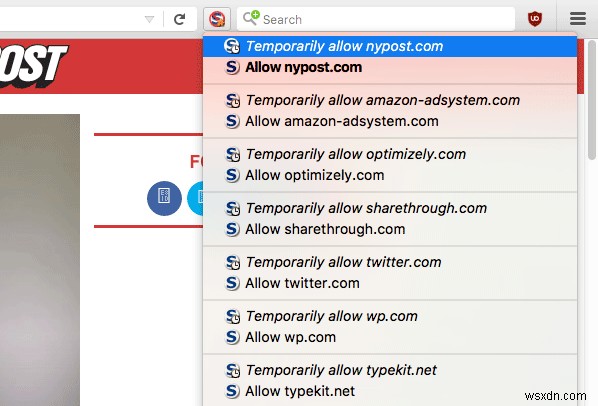
ScriptSafeと同様に、NoScriptはドメインごとにスクリプトをブロックします。特定のドメインのスクリプトを有効にするには、名前の横にある[許可]または[一時的に許可]をクリックします。 「許可」は、そのドメインからのスクリプトが永久にロードされることを許可します。 「一時的に許可」は、セッションが終了するまでそのドメインからスクリプトを読み込むことを許可します。
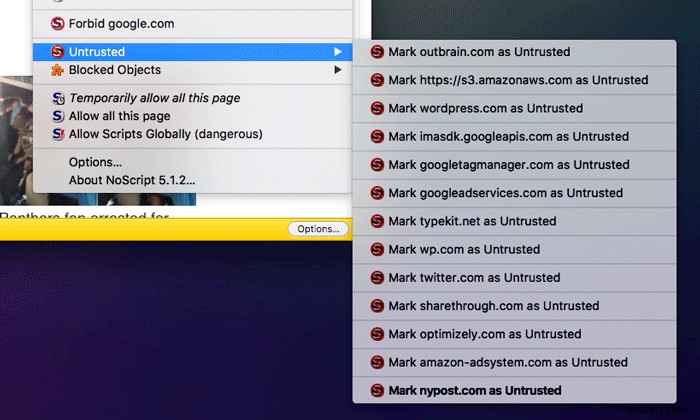
NoScriptには「信頼できない」オプションもあります。ドメインを「信頼できない」とマークすると、ドロップダウンリストから完全に削除されます。これは、忙しいドロップダウンを整理するのに役立ちます。将来的には、このドメインからのスクリプトを許可するオプションもなくなります。不信感を持って慎重に行動してください。ドメインを信頼できないものとしてマークするには、[信頼できない]ドロップダウンにマウスを置き、ドメインの名前をクリックします。
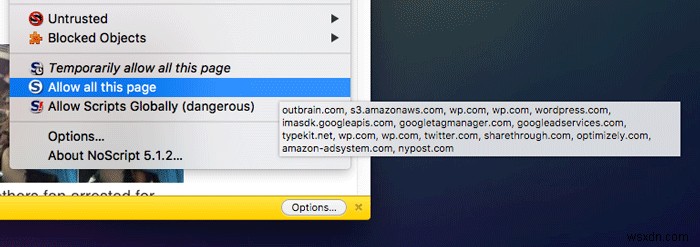
また、ページ上のすべてのスクリプトを永続的または一時的に許可することもできます。 [このページのすべてを許可する]にカーソルを合わせると、許可しようとしているスクリプトのドメインに関するツールチップが表示されます。これは、NoScriptがページをロードしたときに「見た」スクリプトに対してのみ機能します。一部のスクリプトは新しいスクリプトを起動するため、Webサイトにすべてのスクリプトをロードさせるには、これを数回実行する必要がある場合があります。
このオプションの下にある[スクリプトをグローバルに許可する]をクリックすると、NoScriptを完全に無効にできます。
結論
NoScriptやScriptSafeのようなスクリプトブロック拡張機能は、深刻なブラウザセキュリティのためになくてはならないものです。どちらも、uBlockOriginやHTTPSEverywhereなどの必須の拡張機能の優れたコンパニオンになります。
-
Chrome と Firefox で WebRTC を無効にする方法
WebRTC は、API (アプリケーション プログラミング インターフェイス) を介して Web ブラウザーとのリアルタイム通信を提供するために使用される Web リアルタイム通信です。ピアツーピア通信により、Web ページ内でオーディオとビデオの機能が可能になり、必要がなくなります。プラグインの。この記事では、インターネットの使用中に WebRTC リークを防ぐ方法を学びます。 Firefox で WebRTC を無効にするアクションは、設定メニューを微調整することで手動で実装できます。 Chrome で WebRTC を無効にする手順についても説明しました。次の方法は、Windows P
-
YouTube で広告をブロックする方法 (Chrome、Firefox、Edge)
「私を好きでも嫌いでも、あなたは私を無視することはできません」、画面にポップアップするすべての迷惑な広告の話.そうです、特に YouTube でビデオや映画を見ているときは、広告が絶対的な障害になる可能性があります。広告は私たちの視聴体験の邪魔をし、90% の確率で、私たちの好みや嗜好とは関係ありません。そして、その 15 ~ 20 秒は、史上最長の 20 秒のように感じます。 (主に、スキップ ボタンがない場合) YouTube は、エンターテイメントのワンストップ スポットであり、動画や質の高いコンテンツを視聴するための場所です。 YouTube を絶対に使わないとは言えません。このデ
